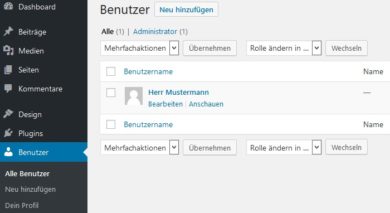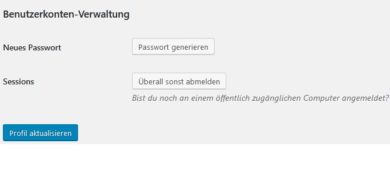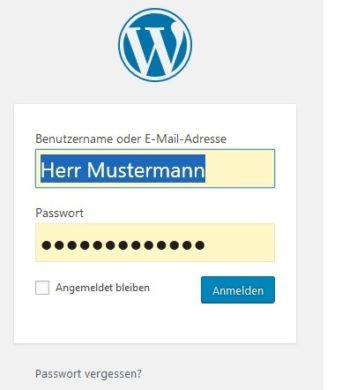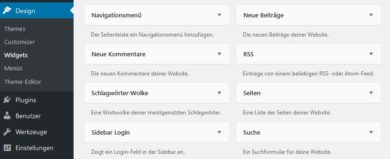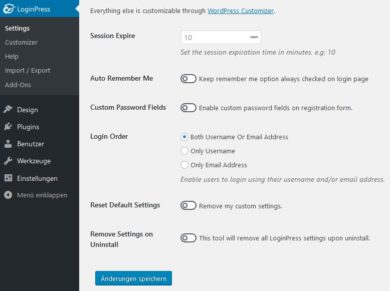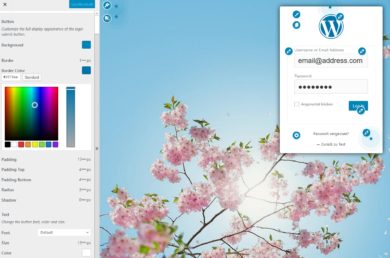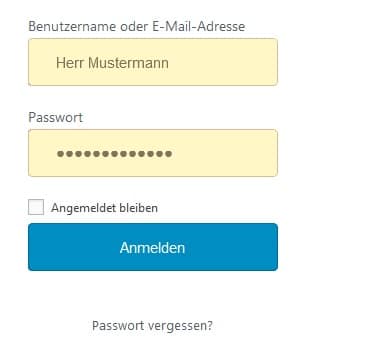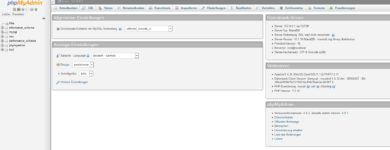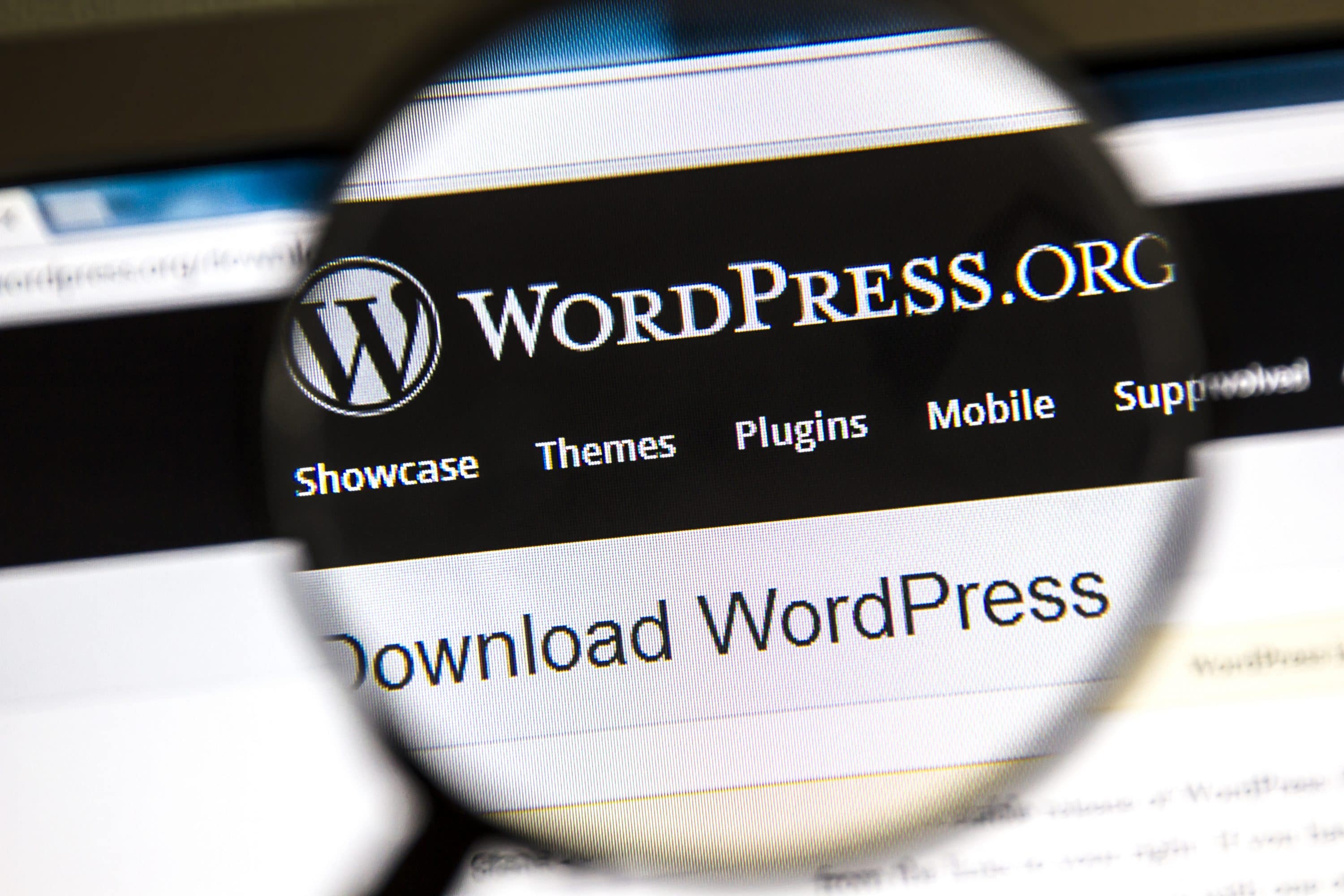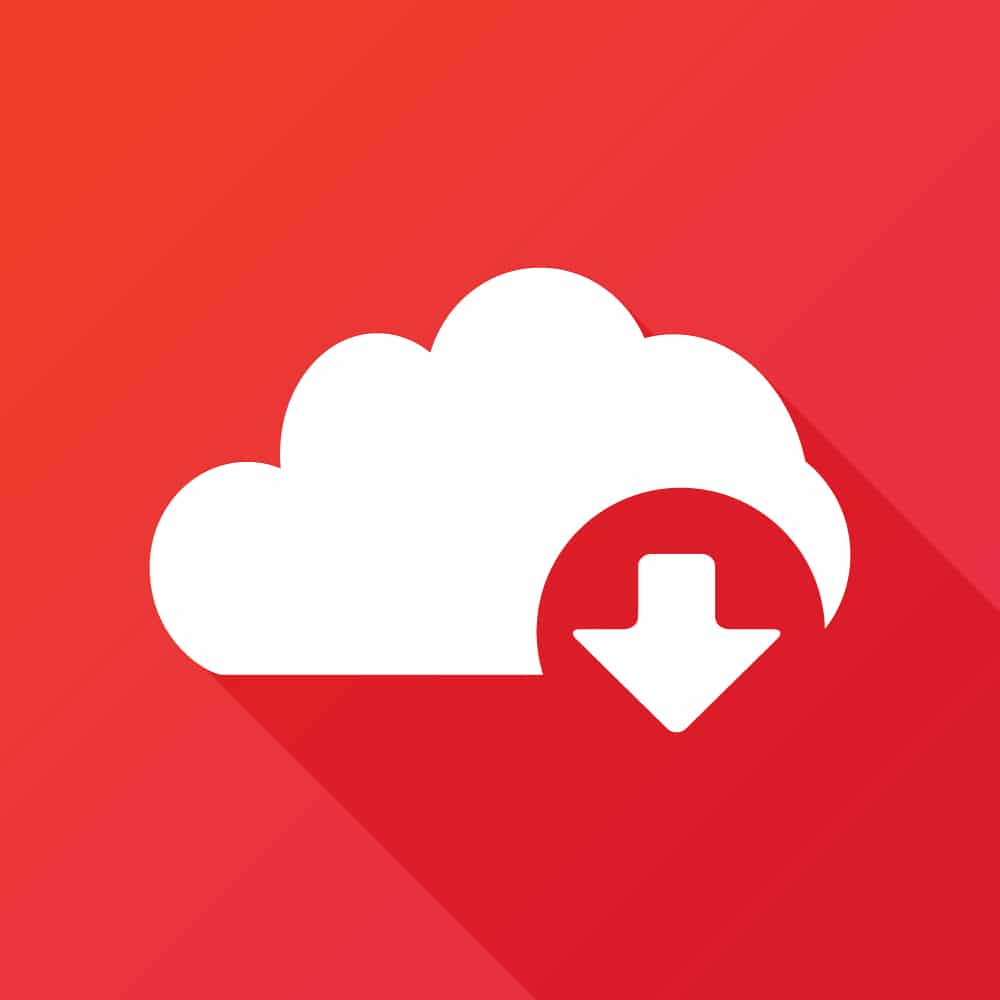Um sich auf dem WordPress-Dashboard einzuloggen, muss WordPress natürlich auf eurem Webspace oder Server installiert sein, was wir voraussetzen. Außerdem nehmen wir an, dass ihr Administrator der Installation seid, da Nutzer nur ihr eigenes Passwort im Profil anpassen können. Als Administrator habt ihr deutlich mehr Möglichkeiten, um den gesamten Loginbereich von WordPress umzugestalten.
Ein sicheres Passwort wird euch bei der Einrichtung von WordPress als auch beim Hinzufügen neuer Benutzer automatisch vorgeschlagen. Die Liste aller Benutzer findet ihr in der linken Sidebar im WordPress-Dashboard, wo ihr sie problemlos ändern könnt. Wählt hierfür den entsprechenden Benutzer aus und geht unter dem Benutzernamen auf „Bearbeiten“. Jeder Benutzer kann einen eigenen Benutzernamen sowie ein Passwort anlegen. Scrollt dann nach unten zu der Benutzerkonten-Verwaltung. Nun könnt ihr unter „Neues Passwort“ ein neues Passwort generieren oder selber eingeben.
Das WordPress Dashboard bietet verschiedene Login-Möglichkeiten
Fügt ihr eurer Webadresse den Zusatz „/wp-admin“, „/wp-login.php“ oder „/login“ hinzu, werdet ihr direkt zum WordPress-Login weitergeleitet.
Ihr könnt die Login-Seite allerdings auch als Lesezeichen für euren Browser speichern. So lässt sie sich jedes Mal ganz einfach auswählen.
Eine weitere Möglichkeit besteht darin, das WordPress-Login direkt auf eurer Seite zu verlinken oder einzubinden.
WordPress Login Plugins
Zudem stehen euch auch Plugins zur Verfügung. Das im WordPress-Repository erhältliche Sidebar Login Plugin beispielsweise erlaubt, das WordPress-Login im Frontend anzeigen zu lassen. Als Frontend bezeichnet man die Ansicht im Vordergrund. Also das, was der Nutzer sieht, die Oberfläche.
Änderungen am Design sind in den Einstellungen jedoch leider nicht möglich. Wollt ihr die Login-Funktion eurem Design anpassen, wählt ihr am besten die Plugins Custom Design oder Theme my Login. Diese übernehmen das Design eures ausgewählten WordPress-Themes eurer Website. Es stehen euch natürlich noch weitere Plugins zur Verfügung. Die bereits genannten sind alle kostenlos.
Sofern ihr keinen Besucherbereich habt, zu dem sich Besucher einloggen müssen, empfehlen wir jedoch auf die Verwendung eines Frontend-Logins zu verzichten.
WordPress Login umgestalten
Ihr habt die Möglichkeit euren Login-Bereich individuell zu gestalten, und beispielsweise euer Logo anzeigen zu lassen. Auch hierfür stehen wieder diverse WordPress Plugins zur Verfügung.
Mit dem „Login Designer“ könnt ihr
- Abstände
- die Typografie des Logins und
- die Farben
konfigurieren. Ist das Plugin installiert, findet ihr dieses in den Einstellungen unter „Design“ > „Login Designer“. Nun stehen euch bereits verschiedene Basis-Templates zur Verfügung. Damit seid ihr imstande, einzelne Elemente zu designen.
In der Live-Vorschau klickt ihr hierfür auf das gewünschte Element. Anschließend erscheint links eine Leiste, in der ihr alle Änderungen auswählen könnt. Insgesamt sind es acht unterschiedliche Sektionen. Links in der Menüleiste erscheint nach der Installation die Sektion „Templates“, dort findet ihr dann die von euch bereits erstellten und angepassten Templates.
Für Sicherheit in eurem WordPress Login sorgen
Besonders der Login-Bereich ist ein sehr beliebtes Angriffsziel für Hacker. Deshalb empfiehlt es sich gerade beim Passwort, auf Sicherheit zu setzen. Ein sicheres Passwort sollte mindestens 6 bis 8 Zeichen bestehen. Zudem ist es empfehlenswert, auch Groß- und Kleinschreibung zu nutzen. Ihr könnt ebenfalls Zahlen und Sonderzeichen einbauen. Je mehr ihr im Passwort variiert, umso schwieriger ist es letztlich, euer Passwort zu knacken.
Außerdem seid ihr durch Plugins, wie beispielsweise „Two-Factor“ in der Lage, eine Zwei-Faktor-Authentifizierung durchführen zu lassen. Diese macht es Unbefugten selbst bei Kenntnis der Logindaten schwer, auf euren WordPress Account zuzugreifen. Durch die Aktivierung werden nicht nur Benutzername und Passwort abgefragt, sondern zusätzlich noch ein mehrstelliger Code. Des Weiteren könnt ihr den Login-Link ändern, sodass Bots die Login-Seite nicht mehr sofort finden. Hier hilft beispielsweise das Plugin WPS Hide Login
Soll eure Seite wirklich sicher sein, raten wir euch, die erwähnten Punkte sämtlich zu berücksichtigen.
WordPress Login vergessen – das ist zu tun
Sofern es euch passieren sollte, dass ihr euer Admin-Passwort vergessen habt, könnt ihr dieses über die Datenbank ändern. Die Datenbank findet ihr über euren ausgewählten Webhoster. Dazu loggt ihr euch im Kundenbereich ein. Dort sucht ihr nach dem Link zur MySQL-Datenbank-Administration und ruft die Verwaltung der Datenbank auf. Nun sucht ihr in der Tabelle „users“ mit dem von euch gewähltem Präfix für die WordPress-Installation und klickt anschließend auf „Anzeigen“.
Links neben dem Admin-User wird ein kleiner Stift angezeigt. Diesen wählt ihr nun aus, um den Eintrag zu bearbeiten. Löscht ihr nun den Hash-Wert aus dem Feld, könnt ihr einen neuen Hash für das Passwort generieren. Dafür nutzt ihr einen md5Hash-Generator und kopiert den angezeigten Hash in das Feld. Nun müsst ihr das Ganze unten durch einen Klick auf „Ok“ speichern.
Eine einfachere Methode für Benutzer, die ihr Passwort vergessen haben, ist natürlich, einfach unter dem Login auf „Passwort vergessen“ zu klicken und über die von euch angegebene E-Mail-Adresse das Passwort zu ändern. Hierfür erhaltet ihr per Mail einen Link.